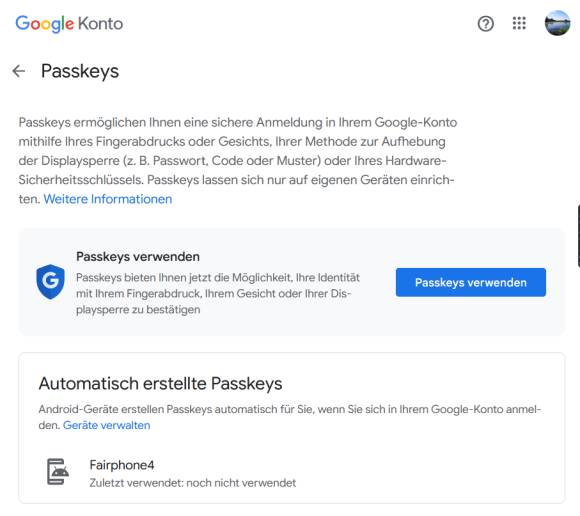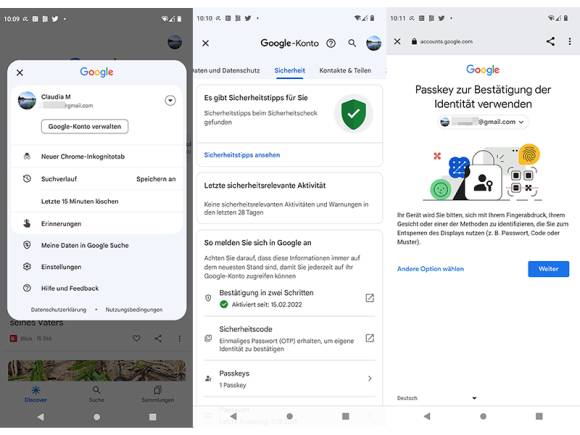Passkey
11.05.2023, 12:20 Uhr
Google-Login braucht künftig keine Passwörter mehr – das müssen Sie wissen
Ab sofort können Sie für Ihr Google-Login statt eines Passworts Ihren Fingerabdruck, einen Gesichtsscan oder eine PIN verwenden.
Wenn Sie sich auf Ihrem Smartphone zum Beispiel per Fingerabdruck oder Face ID anmelden, geht das nun auch für Google-Konten – wenn Sie möchten
(Quelle: Google)
Google und andere grosse Firmen wie Microsoft oder Apple haben sich zur FIDO-Allianz zusammengeschlossen. Diese Allianz treibt die Einführung der Passkeys als Anmelde-Alternative voran. Ziel ist es, dass man sich bei Diensten ohne Passwort anmelden kann. Denn ein grosser Teil der Anwendergemeinde nutzt noch immer bei zahlreichen Onlinediensten ein und dasselbe Passwort, was ein Sicherheitsrisiko darstellt. Mehr zu FIDO bzw. FIDO2/WebAuthn finden Sie in diesem Erklärartikel der Kollegin Gaby Salvisberg.
Was sind Passkeys?
Nun führt auch Google die sogenannten Passkeys ein. Ein User kann sich bei Apps oder Webseiten statt mit einem schwachen Passwort (berüchtigtes Beispiel: «1234567» oder «Passwort») auf dieselbe Art anmelden, wie man heutzutage auch seine Geräte entsperren kann: mit einem Fingerabdruck, einem Gesichtsscan oder einer PIN. Im Unterschied zu Passwörtern sind Passkeys zudem resistenter gegen Phishing-Angriffe, da kein SMS-Einmalcode nötig ist.
Passkeys für Google-Konten
Wie Google kürzlich ankündigte (engl.), steht Passkeys ab sofort zur Absicherung von Google-Accounts zur Verfügung. Nutzerinnen und Nutzer können sie über den Link g.co/passkeys ausprobieren und einrichten. Wer Passkeys nicht verwenden möchte: Die Umstellung wird Zeit benötigen und Google schreibt im Blog, dass Passwörter weiterhin für Google-Accounts funktionieren werden.
Für Google-Workspace-Konten werden Administratoren bald die Möglichkeit haben, Passkeys für ihre Endnutzer während der Anmeldung zu aktivieren.
Passkeys einrichten – so gehts
Einmal eingerichtet, können Sie Ihre Identität mit Ihrem Fingerabdruck, Ihrem Gesicht oder Ihrer Displaysperre (z. B. PIN oder Muster) bzw. eines Hardware-Sicherheitsschlüssels bestätigen.
- Surfen Sie auf diese Google-Webseite und melden Sie sich wie bisher üblich bei Ihrem Google-Konto an.
- Klicken Sie auf die Schaltfläche Passkeys verwenden.
- In einem Pop-up-Fenster erscheint eine Meldung, dass Sie nun Passkeys bei der nächsten Anmeldung in Ihrem Google-Konto verwenden können. Klicken Sie auf Fertig.
- Auf Ihrem Android-Smartphone öffnen Sie nun die Google-App.
- Tippen Sie oben auf Ihr Google-Konto-Icon.
- Tippen Sie auf Google-Konto verwalten.
- Hier gehts zum Tab Sicherheit.
- Unter So melden Sie sich in Google an finden Sie neu den Menüpunkt Passkeys. Tippen Sie darauf.
- Tippen Sie auf den Button Weiter.
- Nun können Sie wahlweise für die Displaysperre auf Ihrem Handy entweder Ihren Fingerabdruck, die Face-ID oder eine PIN verwenden.